HP Tango Manuel d'utilisateur
Naviguer en ligne ou télécharger Manuel d'utilisateur pour Non HP Tango. HP Tango Инструкции за потребителя Manuel d'utilisatio
- Page / 109
- Table des matières
- MARQUE LIVRES
- Съдържание 3
- 1 Въведение 5
- 2 Части на принтера 8
- Общ преглед на принтера 9
- Изглед отзад 10
- Бутони на контролния панел 11
- Комбинации от бутони 12
- Осветление на ръба 13
- Осветление на ръба - синьо 14
- Осветление на ръба - бяло 15
- Осветление на ръба - зелено 16
- Безшумен режим 18
- Автоматично изключване 19
- Настройване на изходната тава 22
- Поставяне на носители 25
- BGWW Поставяне на носители 25 29
- 4 Свързване на принтера 32
- Wi-Fi (WPS) 34
- За бисквитките 42
- Печат с мобилни устройства 46
- Печат с Print Anywhere 47
- Печат с помощта на компютър 48
- Печат на снимки 49
- Печат на пликове 50
- Съвети за сполучлив печат 53
- 6 Управление на касетите 55
- HP Instant Ink 58
- Смяна на касетите 59
- Съвети за работа с касети 63
- 8 Решаване на проблем 67
- Проблеми с касетите 74
- Грешки при печат 76
- Проблеми с връзката и мрежата 82
- Грешки с безжичната връзка 84
- Неизправност в принтера 87
- Поддръжка от HP 88
- Регистриране на принтер 89
- Икономичен режим 91
- 10 Техническа информация 92
- Спецификации 93
- Нормативни бележки 95
- Екологични съвети 101
- Консумация на енергия 103
- (Тайван) 106
- Азбучен указател 107
Résumé du contenu
Изглед отзад1 Бутон Захранване2 Бутон Wi-Fi3 Гнездо за захранване6 Глава 2 Части на принтера BGWW
Бележка за потребителите в Тайланд (5 GHz)
Програма за екологичен контрол на продуктитеHP се ангажира да осигурява качествени продукти по екологично съобразен начин. Дизайнът на този продукт по
ХартияС този продукт може да се използва рециклирана хартия в съответствие с DIN 19309 и EN 12281:2002.ПластмасиВърху пластмасовите части над 25 грама
www.hp.com/recycleПрограма за рециклиране на консумативите на мастиленоструйните принтери на HPHP се ангажира да опазва околната среда. Програмата за
出厂前由制造商设置的时间决定了该产品在完成主功能后进入低耗模式(例如睡眠、自动关机)的时间。该数据以分钟表示。– 附加功能功率因子之和网络接口和内存等附加功能的功率因子之和。该数据以瓦特 (W) 表示。标识上显示的能耗数据是根据典型配置测量得出的数据,此类配置包含登记备案的打印机依据复印机、打印机和
Таблица за опасни химикали/елементи и тяхното съдържание (Китай)产品中有害物质或元素的名称及含量根据中国《电器电子产品有害物质限制使用管理办法》部件名称有害物质铅(Pb)汞(Hg)镉(Cd)六价铬(Cr(VI))多溴联苯(PBB)多溴二
Декларация за условията за наличие на маркировка за ограничени вещества (Тайван)台灣 限用物質含有情況標示聲明書Taiwan Declaration of the Presence Condition of the Re
Азбучен указателБбутони, контролен панел 7Ввграден уеб сървъротваряне 37вратичка за достъп до касетите с мастилооткриване 5вход за захранване, местопо
техническа информацияспецификации за печат 90спецификации на околната среда 89Ффиксатор на касетата, касетаоткриване 5Ххартияизкривени страници 70отст
© Copyright 2018 HP Development Company, L.P.
Бутони ●Бутони на контролния панел●Бутони на задната част на принтера●Комбинации от бутониБутони на контролния панелФункция Описание1 (Бутон Отказ): К
Бутони на задната част на принтера (Бутон Захранване)Натискане за включване или изключване на принтера. (Бутон Wi-Fi)● Натиснете, за да включите или и
Осветление на ръба и индикатори за състоянието●Общ преглед на индикаторите за състояние●Осветление на ръба Общ преглед на индикаторите за състояниеФун
Осветление на ръба - кехлибаренПоведение на индикатора ОписаниеСвети кехлибарен цвят по протежение на голямата светлинна лентаИма предупреждение или г
Осветление на ръба - синьо (продължение)Поведение на индикатора ОписаниеДве малки светлинни ленти и външни ръбове на голямата светлинна лента пулсират
Осветление на ръба - бяло (продължение)Поведение на индикатора ОписаниеГолямата светлинна лента свети в бял цвят в центъра. Принтерът е в неактивен ре
Печат на отчети от контролния панелЗАБЕЛЕЖКА: Преди да отпечатате отчети, натиснете и задръжте (бутонът „Информация“) поне три секунди, за да светна
Безшумен режимБезшумният режим забавя печатането, за да се намали цялостният шум, без да се засяга качеството на печат. Безшумният режим работи само з
Автоматично изключванеТази функция изключва принтера след 2 часа неактивност, за да помогне за намаляване консумацията на енергия. Автоматично изключв
Бележки от HP CompanyИНФОРМАЦИЯТА, СЪДЪРЖАЩА СЕ В ТОЗИ ДОКУМЕНТ, ПОДЛЕЖИ НА ПРОМЯНА БЕЗ ПРЕДИЗВЕСТИЕ.ВСИЧКИ ПРАВА ЗАПАЗЕНИ. ВЪЗПРОИЗВЕЖДАНЕТО, АДАПТИР
Регулиране на светлинните индикатори и силата на звука на принтераМожете да регулирате яркостта на светлинните индикатори на принтера и силата на звук
3 Настройване на тавата и зареждане на печатния носител●Настройване на изходната тава●Настройване на обвиващия механизъм●Поставяне на носители●Сменете
Настройване на изходната таваПринтерът ви ще бъде доставен с изходна тава или обвиващ механизъм. Всяко от тях трябва да бъде настроено преди печат. Ви
3. Отворете с преобръщане втория удължител на изходната тава.За да затворите изходната таваМожете да затворите изходната тава, ако принтерът не се изп
Настройване на обвиващия механизъмПринтерът ви ще бъде доставен с изходна тава или обвиващ механизъм. Всяко от тях трябва да бъде настроено преди печа
Поставяне на носителиЗа поставяне на хартия1. Отворете капака. 2. Плъзнете водачите за ширината на хартията до краищата на входната тава. BGWW Поставя
3. Поставете тесте пълноразмерна или фотохартия в средата на входната тава с късия край надолу. При фотохартия се уверете, че страната за печат е наго
5. Уверете се, че сте издърпали изходната тава или развили обвиващия механизъм, в зависимост от модела на принтера. За поставяне на пликове1. Отворете
3. Поставете един или повече пликове в средата на входната тава и плъзнете тестето пликове надолу, докато спре. Страната за печат трябва да бъде обърн
5. Уверете се, че сте издърпали изходната тава или развили обвиващия механизъм, в зависимост от модела на принтера. BGWW Поставяне на носители 25
Съдържание1 Въведение ...
Сменете размера на хартията по подразбиране, който се открива от принтера.Принтерът може автоматично да открива дали входната тава има заредена хартия
Основна информация за хартиятаПринтерът е проектиран, така че да работи добре с повечето типове офис хартия. Най-добре е да тествате различни типове х
4 Свързване на принтера●Свържете чрез използване на приложението HP Smart●Свързване към безжична мрежа с маршрутизатор●Безжично свързване без маршрути
Свържете чрез използване на приложението HP SmartЗа настройка чрез приложението HP SmartМожете да използвате приложението HP Smart, за да настроите пр
Свързване към безжична мрежа с маршрутизаторСЪВЕТ: За да отпечатате Краткото ръководство на потребителя за безжична връзка, натиснете и задръжте , до
Използване на метода с PIN1. Натиснете и задръжте , докато всички бутони на контролния панел светнат и след това натиснете и задръжте и за най-ма
в. Щракнете върху Device Setup & Software (Настройка на устройство и софтуер).г. Щракнете върху Connect a new device (Свързване на ново устройство
Безжично свързване без маршрутизаторС Wi-Fi Direct можете да печатате безжично от компютър, смартфон, таблет или друго устройство с възможност за безж
СЪВЕТ: Ръководството на Wi-Fi Direct предоставя инструкции как да използвате Wi-Fi Direct. За да отпечатате ръководството, натиснете и задръжте , док
3. От мобилното си устройство изберете документ от приложение с функция за печат, след което изберете опцията за отпечатване на документа.Ще се покаже
Печат с мобилни устройства ...
Настройки на безжичната връзкаМожете да настроите и управлявате безжичната връзка на вашия принтер. Това включва отпечатване на информация за мрежовит
Инструменти за разширено управление на принтера (за безжични принтери)Когато принтерът е свързан в мрежа, можете да използвате вградения уеб сървър (E
За бисквиткитеКогато сърфирате, вграденият уеб сървър (EWS) поставя много малки текстови файлове (бисквитки) на твърдия диск на съответния компютър. Т
Съвети за настройване и използване на безжичен принтерИзползвайте следните съвети за настройка и използване на безжичен принтер:● Когато настройвате п
5 Печат●Печат с помощта на приложението HP Smart●Печат с мобилни устройства●Печат с Print Anywhere●Печат с помощта на компютър●Съвети за сполучлив печ
Печат с помощта на приложението HP SmartТози раздел осигурява основни инструкции за използването на приложение HP Smart за печат от вашето устройство
Печат с мобилни устройстваПечат от мобилни устройстваМожете да печатате документи и снимки директно от мобилните устройства, включително iOS, Android,
Печат с Print AnywherePrint Anywhere е безплатна услуга от HP, която ви позволява да използвате приложението HP Smart с вашия акаунт за HP Connected з
Печат с помощта на компютър●Печат на документи●Печат на снимки●Печат на пликове●Печат с максимална разделителна способност●Печат, използвайки настолен
3. Щракнете върху бутона, който отваря диалоговия прозорец Properties (Свойства).В зависимост от софтуерното ви приложение, този бутон може да се нари
1 Въведение●Използвайте HP Smart приложението, за да печатате, копирате, сканирате и отстранявате неизправности●Отваряне на софтуера на принтера на HP
● В раздела Layout (Оформление) изберете ориентация Portrait (Портрет) или Landscape (Пейзаж).● В раздела Paper/Quality (Хартия/качество) изберете под
● В раздела Layout (Оформление) изберете ориентация Portrait (Портрет) или Landscape (Пейзаж).● В раздела Paper/Quality (Хартия/качество) изберете под
Печат, използвайки настолен компютър или лаптоп с операционна система MacИнструкции за HP принтери и Mac компютри с MacOS и OS X 10,7 (Lion) и по-нова
Съвети за сполучлив печат●Съвети за мастилото●Съвети при поставяне на хартия●Съвети за настройки на принтера За да печатате сполучливо, касетите на HP
Съвети за настройки на принтераСъвети за настройки на принтера (Windows)● За да промените настройките за печат по подразбиране, отворете HP Софтуер на
6 Управление на касетитеТози раздел съдържа следните теми:●Проверка на приблизителните нива на мастилото●Поръчване на консумативи с мастило●HP Instant
Проверка на приблизителните нива на мастилотоЛесно можете да проверите нивото на подаваното мастило, за да установите дали няма да ви се наложи скоро
Поръчване на консумативи с мастилоПреди да поръчате касети, открийте правилния номер на касетата.Откриване на номера на касетата върху принтера● Номер
HP Instant Ink Принтерът отговаря на условията за включване в услугата за замяна HP Instant Ink, чрез която можете да намалите разходите си за печат и
Смяна на касетитеСмяна на касетите1. Проверете дали е включено захранването.2. Извадете касетата.а. Натиснете бутона за вратичката за мастилото, за да
Използвайте HP Smart приложението, за да печатате, копирате, сканирате и отстранявате неизправностиHP Smart ви помага да настройвате, копирате, сканир
б. Отстранете пластмасовата лента, като използвате накрайника за издърпване.ЗАБЕЛЕЖКА: Не докосвайте електрическите контакти на касетите.в. Вкарайте к
Използване на режим с една касетаИзползвайте режима с една касета, за да накарате принтерът да работи само с една касета. Режимът с една касета се зад
Гаранционна информация за касетатаГаранцията за касетата на HP е валидна, само ако касетата се използва в устройството за печат на HP, за което е пред
Съвети за работа с касетиИзползвайте следните съвети за работа с касети:● За да предпазите касетите от изсъхване, винаги изключвайте принтера, като из
7 Копиране и сканиране с помощта на HP Smart Можете да използвате приложението HP Smart, за да копирате и сканирате документи или снимки, като използв
Копиране и сканиране от устройство с Android или iOSЗа да копирате от устройство с Android или iOS1. Отворете приложението HP Smart. 2. Натиснете икон
Сканиране от устройство с Windows 10Сканиране на документ или снимка чрез камерата на устройствотоАко устройството Ви разполага с камера, можете да из
8 Решаване на проблемТози раздел съдържа следните теми:●Помощ чрез приложението HP Smart ●Получаване на помощ за отстраняване на неизправности онлайн
Помощ чрез приложението HP SmartПриложението HP Smart изпраща известия за проблеми с принтера (например засядания), посочва връзки към помощно съдържа
Получаване на помощ за отстраняване на неизправности онлайн от HPМожете да използвате онлайн инструмента на HP за отстраняване на неизправности, за да
Отваряне на софтуера на принтера на HP (Windows)След като инсталирате софтуера на принтера на HP, щракнете двукратно върху иконата на принтера на рабо
Получаване на помощ в настоящото ръководствоТози раздел съдържа следните теми:●Проблеми с подаване на хартията и засядания●Проблеми с касетите●Грешки
2. С помощта на фенерче проверете за заседнала хартия или чужди предмети по пътя на хартията и ако има такива, ги отстранете.За да избегнете разкъсван
2. Натиснете бутона за вратичката за мастилото, за да я отворите. 3. Изчакайте печатащата каретка да спре да се движи.4.Натиснете (бутонът „Захранва
6. Ако каретката е в центъра на принтера, плъзнете я надясно, след което отстранете хартията или предметите, блокиращи пътя на каретката.7. Затворете
● Не натискайте със сила хартията твърде надолу във входната тава.● Не добавяйте хартия, докато принтерът печата. Ако очаквате хартията на принтера да
Поправяне на проблеми с касетитеАко възникне грешка, след като е поставена дадена касета, или ако съобщение указва проблем с някоя касета, опитайте да
б. Избършете само контактите със сух тампон или невлакнеста кърпа.ВНИМАНИЕ: Постарайте се да докосвате само контактите и не замазвайте никакво мастило
Отстраняване на грешки с неотпечатване на страницата (не може да се печата)Отстраняване на проблеми при печат (Windows)Уверете се, че принтерът е вклю
● Windows 10: От менюто Старт на Windows изберете Система на Windows от списъка с приложения, изберете Контролен панел, след което щракнете върху Прег
v. В раздела General (Общи) до Startup type (Тип на стартиране) се уверете, че сте избрали Automatic (Автоматично).vi. Ако услугата вече не се изпълня
2 Части на принтера●Общ преглед на принтера●Бутони ●Осветление на ръба и индикатори за състоянието●Печат на отчети от контролния панел●Безшумен режим●
г. Ако в опашката все още има документи, рестартирайте компютъра, след което опитайте да печатате отново.д. Проверете отново опашката за печат и се ув
г. Щракнете върху Align Cartridges (Подравняване на касетите) в раздела Device Services (Услуги за устройството).Принтерът ще отпечата страница за под
в. В Софтуер на принтера щракнете върху Печат , след което щракнете върху Maintain Your Printer (Поддръжка на принтера) за достъп до кутията с инструм
индикатори за бутони на контролния панел, след което натиснете и задръжте , и заедно.2. От вашия безжичен компютър или мобилно устройство, потърсет
ЗАБЕЛЕЖКА: Когато Автоматично изключване е разрешено, принтерът автоматично се изключва след два часа липса на активност, за да помогне за намаляване
Състояние на грешка, свързана с хартиятаПоведение на индикатораПричина и решениеОсветление на ръбаИндикатор за входна хартияКехлибарен цвят по протеже
Състояние на грешка, свързана с касета за мастилоПоведение на индикатораПричина и решениеОсветление на ръбаБутон за вратичката за достъп до касетите с
Неизправност в принтераГолямата светлинна лента премигва в кехлибарен цвят бързо. Всички останали светлинни индикатори на принтера премигват бързо. ●
Поддръжка от HPЗа последните актуализации на продукта и информация за поддръжка посетете уеб сайта за поддръжка на продукта на адрес www.support.hp.co
● Номер на продукта (намира се вътре във вратичката за достъп до касетите с мастило)● Сериен номер (отбелязан на долната или задната страна на принтер
Общ преглед на принтера●Изглед отгоре и отпред●Изглед отзадИзглед отгоре и отпред1 Водач на хартията по ширина2 Бутони на контролния панел3 Капак / Вх
9 HP EcoSolutions (HP и околната среда)HP се ангажира да ви помогне да оптимизирате вашето въздействие върху околната среда и да ви даде възможност да
Икономичен режимВ Икономичен режим се намалява консумацията на електроенергия.След първоначалната настройка на принтера той ще влезе в Икономичен режи
10 Техническа информацияТози раздел съдържа следните теми:●Спецификации●Нормативни бележки●Програма за екологичен контрол на продуктите88 Глава 10 Т
СпецификацииСъдържащата се в настоящия документ информация подлежи на промяна без предизвестие. За повече спецификации на продукта вж. данните за прод
Спецификации за печат● Скоростта на печат зависи от сложността на документа● Метод: drop-on-demand thermal inkjet ("пускане при поискване" т
Нормативни бележкиПринтерът отговаря на продуктовите изисквания на регулаторните органи във вашата страна/регион.Този раздел съдържа следните теми:●Но
This device complies with Part 15 of the FCC Rules. Operation is subject to the following two conditions: (1) this device may not cause harmful interf
Продукти с безжична функционалностЕлектромагнитни полета● Този продукт отговаря на международните насоки (ICNIRP) за излагане на радио честотно излъчв
●Бележка за потребителите в Тайван●Бележка за потребителите в Япония●Бележка за потребителите в Тайланд (5 GHz)Излагане на радиочестотно излъчване CAU
Бележка за потребителите в КанадаUnder Industry Canada regulations, this radio transmitter may only operate using an antenna of a type and maximum (or
Plus de documents pour Non HP Tango







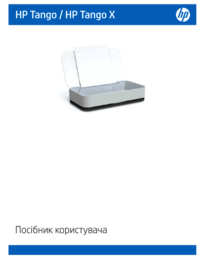


















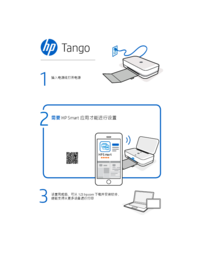

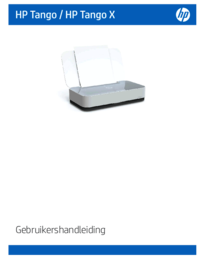



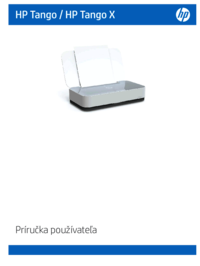













 (62 pages)
(62 pages) (10 pages)
(10 pages) (93 pages)
(93 pages) (81 pages)
(81 pages) (3 pages)
(3 pages)
 (32 pages)
(32 pages)
 (13 pages)
(13 pages) (69 pages)
(69 pages) (58 pages)
(58 pages) (11 pages)
(11 pages)







Commentaires sur ces manuels